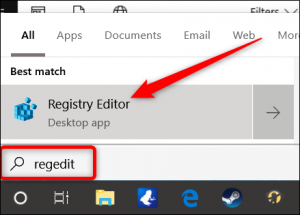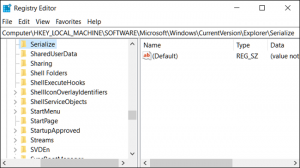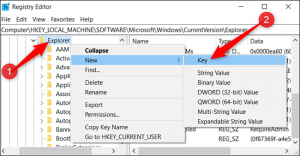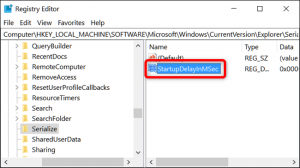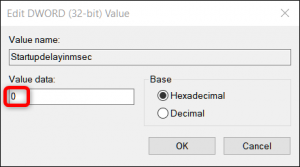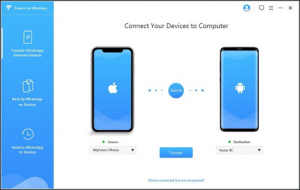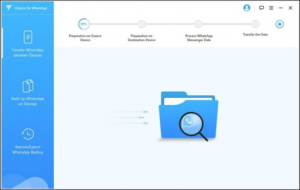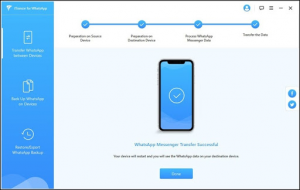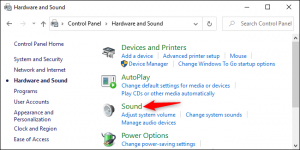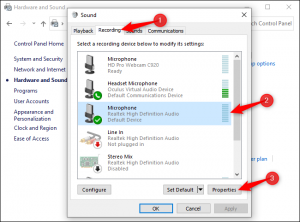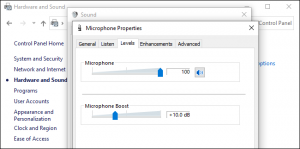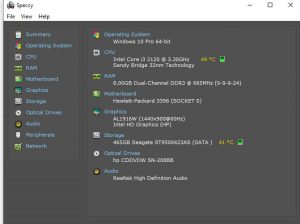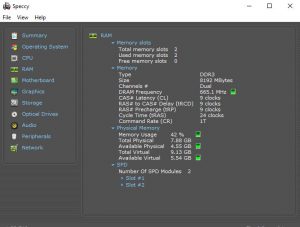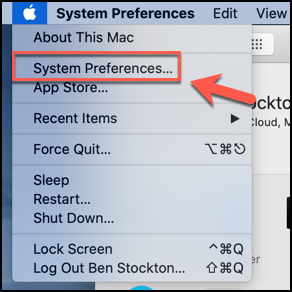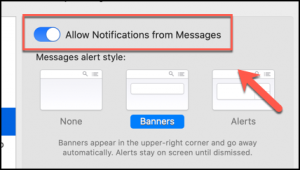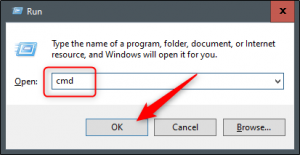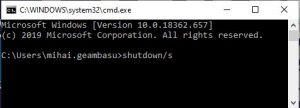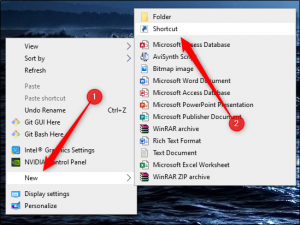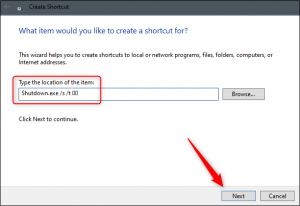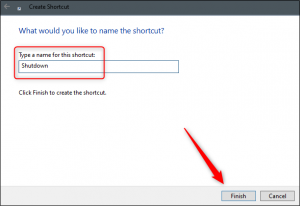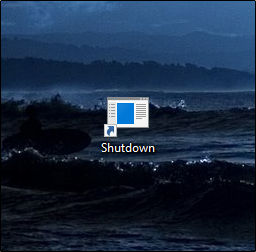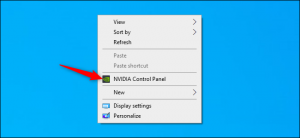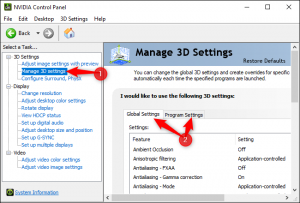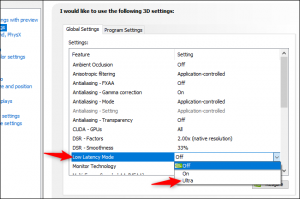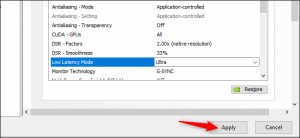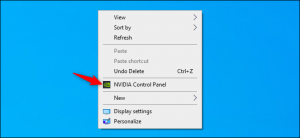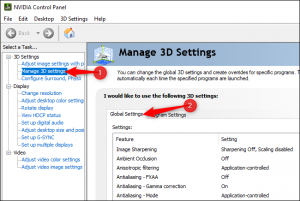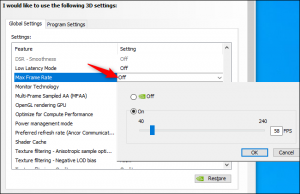Pentru a dezactiva ca Windows 10 sa nu mai porneasca cu intarziere trebuie doar sa efectuati cateva modificari in Registrul Windows.
Deschideti editorul Registrului apăsând Start și tastând „regedit”. Apasati Enter pentru a deschide Editorul Registrului si apoi permiteti-i sa faca modificari pe computer.
In editorul registrului utilizati bara din stanga pentru a naviga la urmatoarea cheie:
HKEY_LOCAL_MACHINE\SOFTWARE\Microsoft\Windows\CurrentVersion\Explorer\Serialize
Daca tasta Serialize nu exista deja, va trebui sa o creati. Facti click dreapta pe Explorer si creati cheia Sarialize.
Acum faceti click dreapta pe Sarialize si alegeti New> DWORD (32-bit) Value. Numeste noua valoare StartupDelayInMSec.
In continuare veti modifica aceasta valoare. Faceti dublu click pe noul StartupDelayInMSecvalue si asigurati-va ca valoarea este setata la 0 in caseta.
Faceti click pe OK si apoi iesiti din editorul registrului. Pentru a avea efect va trebui sa dati un restart la computer.
[mai mult...]